Изменение длительности перехода в инструменте Свойства клипа
1. Откройте инструмент Свойства клипа
одним из двух способов:
- выполните двойной щелчок мышью по переходу (либо щелкните по нему правой клавишей мыши и в появившемся контекстном меню выберите пункт Свойства клипа (Clip Properties));
- выделите переход и щелкните по кнопке панели Видеоинструменты в левом верхнем углу Окна Фильма (рис. 8.24).
Откроется инструмент Свойства клипа панели Видеоинструменты , точнее, его вариант для работы с переходами (рис. 8.25).
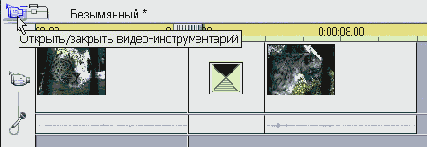
Рис. 8.24. Вы можете открыть панель Видеоинструменты и использовать инструмент Свойства клипа

Рис. 8.25. Укажите вручную новое значение длительности перехода в текстовом поле в правом верхнем углу диалогового окна или воспользуйтесь кнопками со стрелками рядом с этим полем
2. Измените значение в поле, расположенном в правом верхнем углу панели Свойства клипа , введя нужное число или воспользовавшись кнопками со стрелками.
3. При помощи кнопок в центральной части панели вы можете просмотреть эффект перехода.
4. Закройте панель Видеоинструменты, щелкнув по крестику в ее правом верхнем углу или вновь щелкнув по кнопке Открыть видеоинструментарий, которой вы воспользовались для открытия панели (рис. 8.24).
Панель Видеоинструменты дает возможность максимально точно указать длительность переходов, однако при работе в Линии времени у вас будет одно важное преимущество - вы сразу увидите результаты своих действий.
